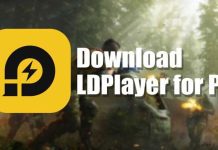Hiện nay, Azota đã trở thành một ứng dụng hỗ trợ cho việc học tập và nộp bài tập trực tuyến giữa giáo viên và học sinh, với điểm mạnh là giao diện dễ sử dụng và nhiều tính năng hữu ích, giúp tiết kiệm thời gian. Ứng dụng này cũng tương thích với nhiều thiết bị di động như điện thoại và máy tính bảng, phù hợp với đa dạng đối tượng người dùng. Ngoài ra, Azota còn cho phép phụ huynh dễ dàng kiểm tra bài tập của con em mình. Tải Azota về máy để trải nghiệm ngay nhé.
Nội dung
1. Azota là gì?
Với dịch Covid-19 đang có diễn biến phức tạp tại nước ta, học online (trực tuyến) là phương án được đánh giá cao. Azota là một công cụ được nghiên cứu và phát triển nhằm hỗ trợ giáo viên tạo bài tập, đề kiểm tra, thi cũng như chấm điểm trong quá trình học tập trực tuyến.
Tất cả những tính năng hữu ích này đều được tích hợp đầy đủ trong một ứng dụng duy nhất, mang lại sự tiện lợi tối đa. Nhờ đó, giáo viên có thể dễ dàng giao bài tập cho học sinh và đảm bảo hiệu quả học tập tương đương như khi học trực tiếp, với sự hỗ trợ đắc lực từ ứng dụng này.


Hiện tại, Azota.vn đã có sẵn trên cả 3 nền tảng phổ biến là iOS, Android và PC. Các giao diện này đều có sự tương đồng với nhau, giúp người dùng dễ dàng làm quen và sử dụng. Tuy nhiên, phiên bản dành cho máy tính và laptop được người dùng ưa chuộng nhờ tính nhanh chóng và giao diện trực quan.
2. Thông tin ứng dụng Azota
- Hệ điều hành: iOS 9.0 trở lên hoặc Android 5.0 trở lên.
- Bộ nhớ yêu cầu: Khoảng 77.7MB (iOS), khoảng 22MB (Android).
- Loại ứng dụng: Giáo dục học tập.
- Nhà phát hành: Azota.
3. Tính năng nổi bật trên Zota
3.1. Đồng bộ tài khoản với Zalo
Azota là một ứng dụng hiện đại và tiện ích, cho phép người dùng liên kết với tài khoản Zalo, giúp việc sử dụng ứng dụng trở nên nhanh chóng và tiện lợi. Ngay sau khi tải về, người dùng có thể bắt đầu sử dụng Azota mà không cần phải thực hiện nhiều thao tác phức tạp. Hơn nữa, tính năng này giúp đồng bộ hóa thông tin từ Zalo vào ứng dụng, đem lại sự thuận tiện và dễ dàng trong quá trình sử dụng.
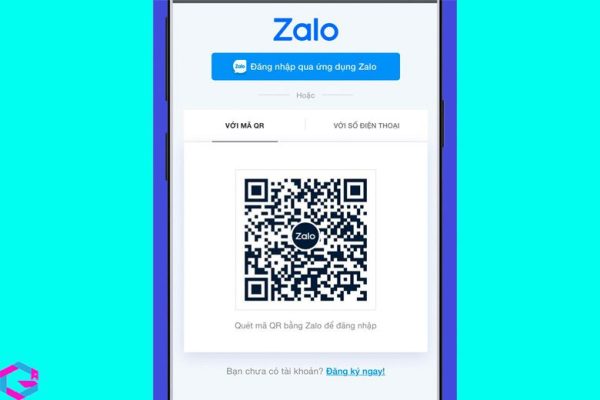
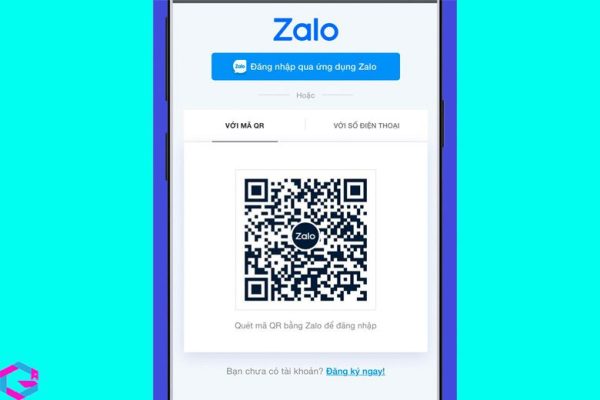
3.2. Gợi ý đáp án đúng cho phụ huynh
Hầu hết phụ huynh được xem như là những người giáo viên thứ hai để hỗ trợ con em của họ. Do đó, đội ngũ phát triển của Azota đã không ngại mở rộng tính năng của ứng dụng bằng cách cung cấp khả năng gợi ý đáp án chính xác cho bài tập đang được thực hiện, kèm theo lời giải chi tiết nhất.
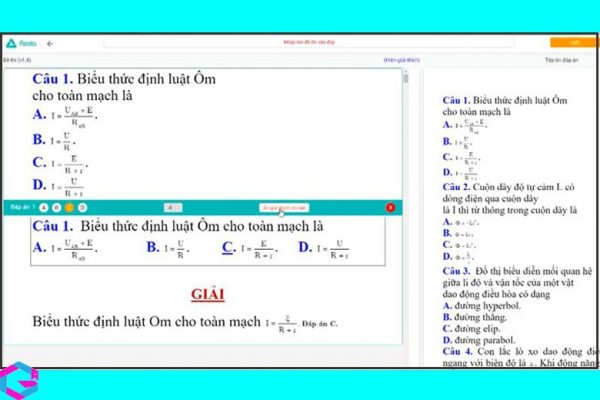
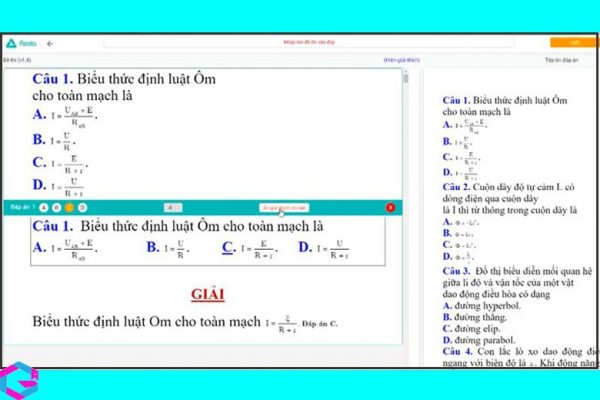
Vậy nên, nếu bạn gặp phải một câu hỏi hay bài tập quá khó hoặc vượt quá khả năng, không cần quá lo lắng. Azota – ứng dụng tạo và giao đề thi, bài tập online sẽ hỗ trợ từ A đến Z để bạn có thể nắm rõ đáp án và tham khảo. Sau đó, bạn có thể dễ dàng hướng dẫn cho con em của mình.
3.3. Đăng nhập sử dụng dễ dàng
Azota.vn cung cấp trải nghiệm đăng nhập vô cùng tiện lợi, giúp người dùng tiết kiệm thời gian cho các công việc khác. Chỉ cần nhập số điện thoại và mật khẩu đăng nhập, người dùng sẽ nhanh chóng truy cập vào trang chủ của nền tảng để bắt đầu sử dụng, với những bước đơn giản như vậy.
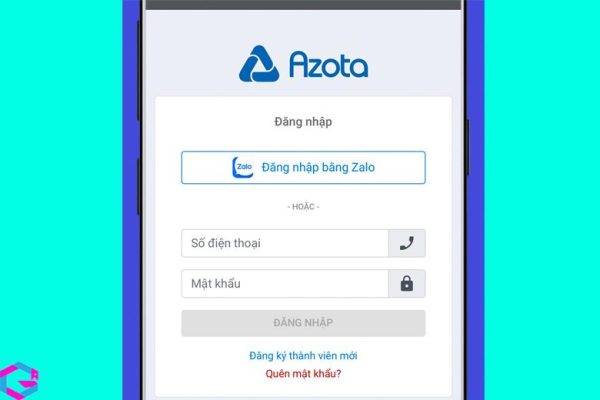
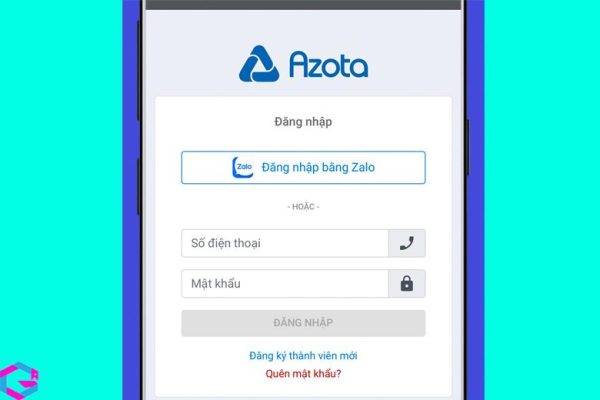
3.4. Theo dõi được quá trình học tập của con
Ngoài ra, Azota app cũng mang lại lợi ích cho các bậc phụ huynh khi giúp theo dõi toàn bộ quá trình học tập của con em một cách tổng thể. Thông tin về điểm số, kết quả bài tập, thời gian hoàn thành đề thi và các hoạt động khác của con em đều được ghi lại trên ứng dụng. Điều này giúp đồng bộ hoá thông tin và mang lại tiện ích tối đa cho phụ huynh chỉ với một ứng dụng duy nhất.
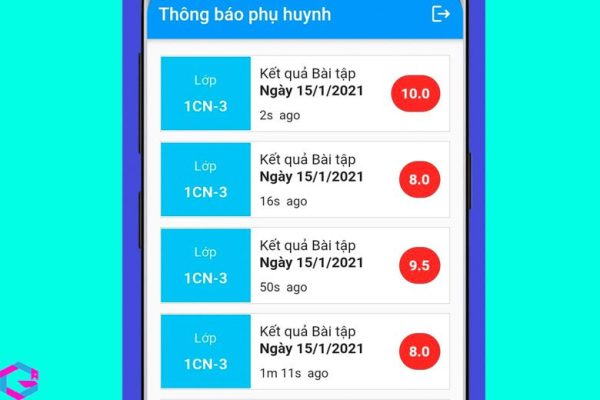
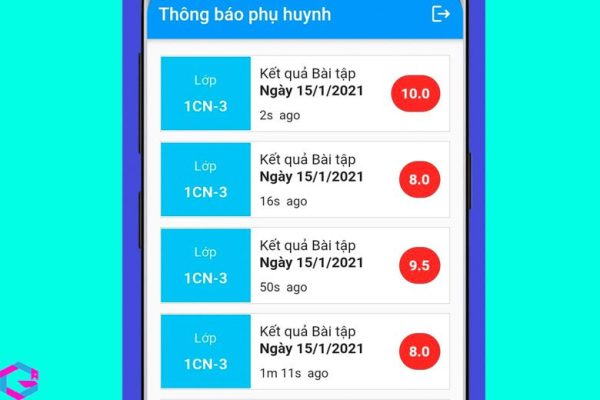
3.5. Sử dụng trên mọi thiết bị
Azota.vn là một ứng dụng có tính tương thích cao trên đa dạng thiết bị, từ smartphone đến máy tính. Ngoài ra, tính năng đồng bộ tài khoản trên các thiết bị khác nhau cũng giúp người dùng dễ dàng thực hiện các hoạt động, làm bài tập một cách thuận tiện. Điều này mang lại lợi thế cho việc sử dụng ứng dụng từ bất kỳ địa điểm nào và vào bất kỳ thời điểm nào người dùng mong muốn.
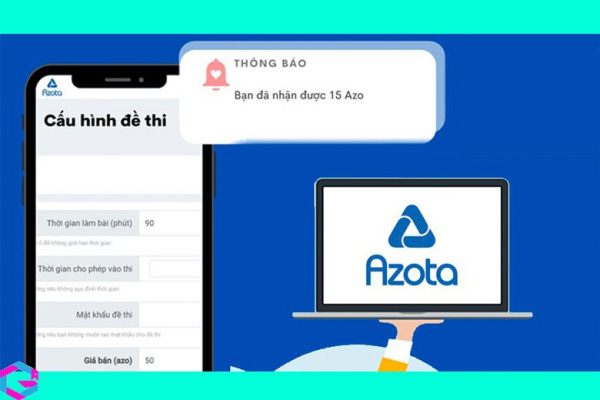
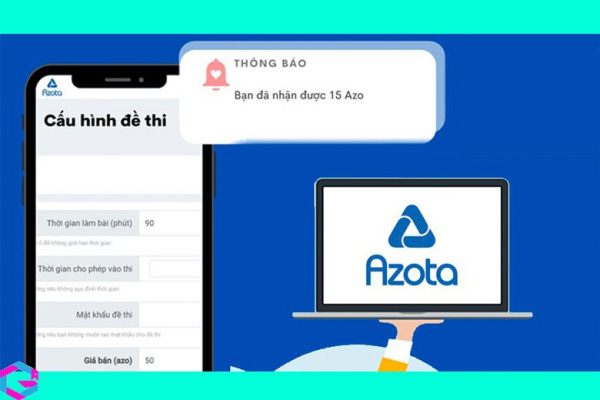
4. Hướng dẫn cách sử dụng Azota cho học sinh
4.1. Cách đăng ký tài khoản Azota cho học sinh
Nếu bạn là học sinh và muốn đăng ký sử dụng ứng dụng Azota, bạn có thể thực hiện theo những bước sau đây:
Bước 1: Truy cập vào website Azota.vn rồi nhấn vào phím Đăng ký.
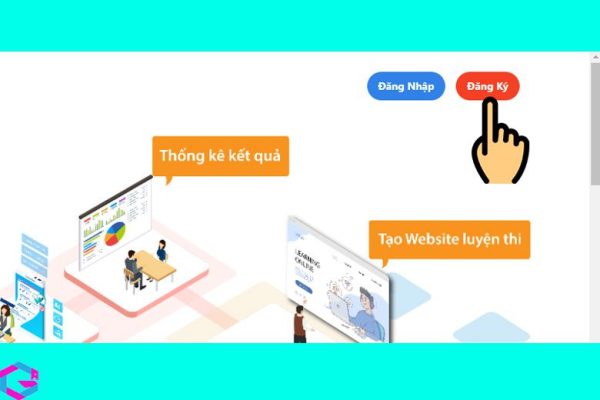
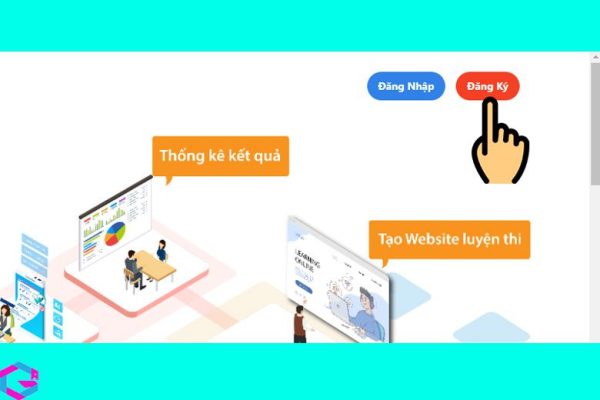
Bước 2: Sau đó, ấn chọn vào nút Tôi là học sinh.
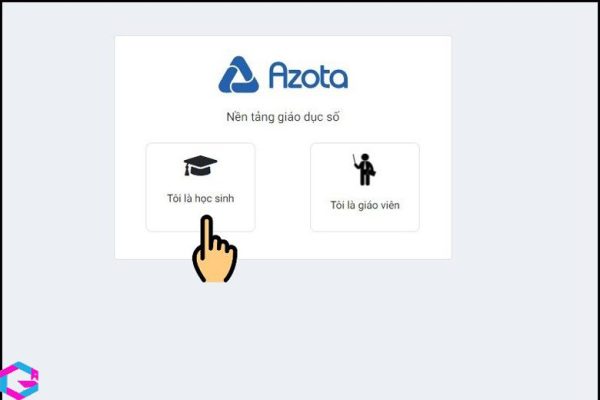
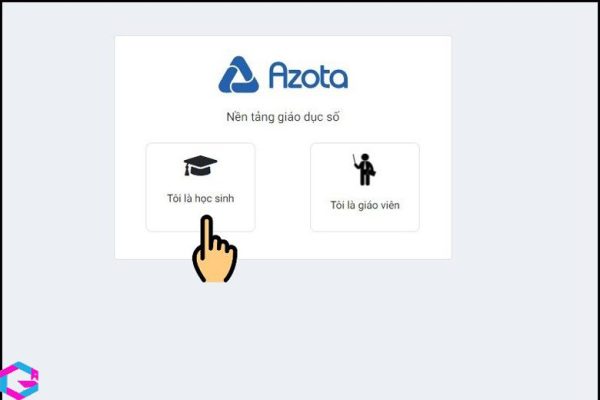
Bước 3: Điền vào các ô vừa hiển thị một số thông tin căn bản như: Họ tên, số điện thoại và mật khẩu -> Click chuột vào Hoàn thành đăng ký. Khi đã hoàn thành toàn bộ các bước, tài khoản sử dụng cho Azota app của bạn đã được đăng ký thành công. Chúng ta đã có thể hoàn toàn dùng ứng dụng này để xem đề thi, kiểm tra và làm bài tập, nộp bài,… rất đơn giản.
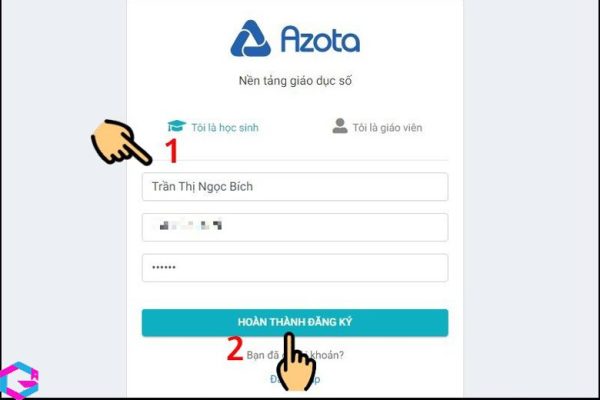
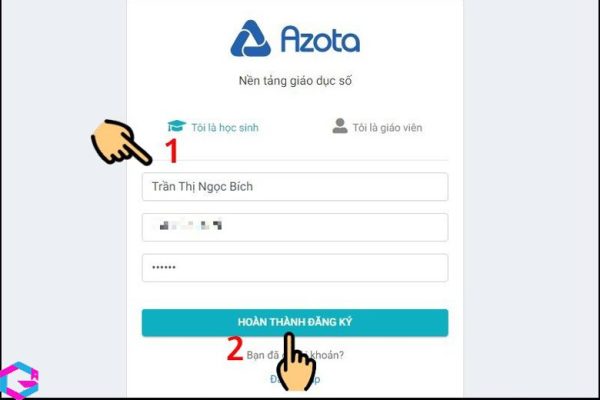
4.2. Cách nộp bài tập qua Azota trên điện thoại
Bước 1: Nhấp vào đường link bài tập đã được giáo viên mình giao để nó được hiển thị trên ứng dụng Azota.
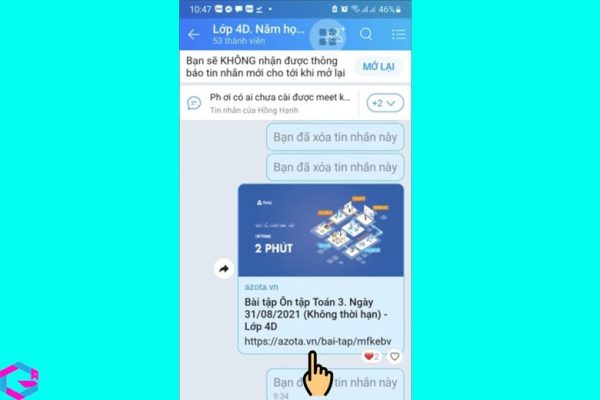
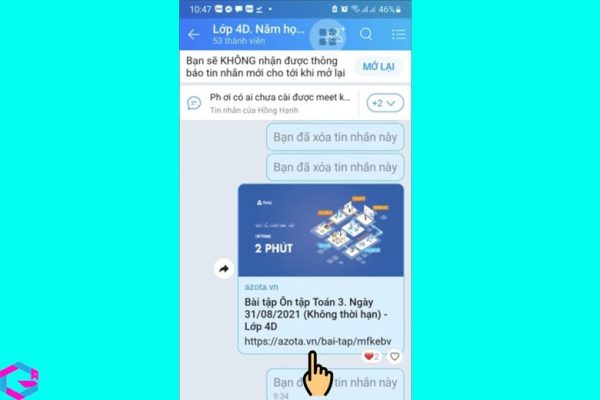
Bước 2: Tiếp theo, chọn phần Đề kiểm tra để xem các bài kiểm tra mà mình được nhận.
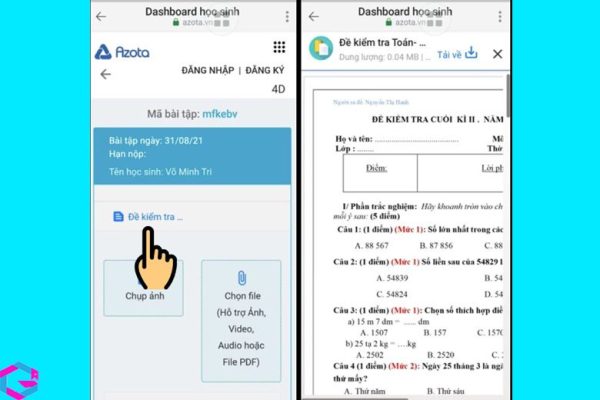
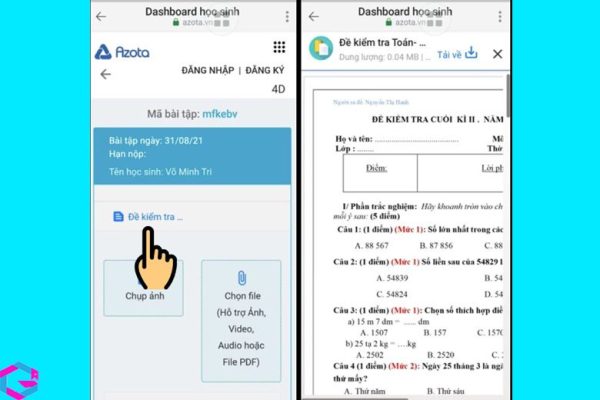
Bước 3: Sau khi đã hoàn thành việc làm bài kiểm tra, các bạn nhấp vào mục Chụp ảnh để ghi lại bài làm của mình hoặc là ấn vào nút chọn file để upload file (video, hình ảnh hoặc PDF) mình vừa mới thực hiện xong lên cho giáo viên xem.
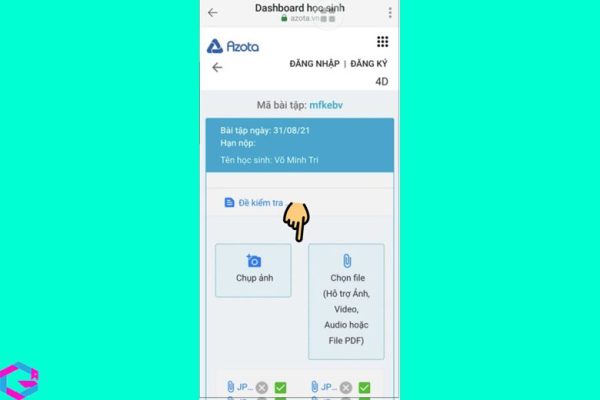
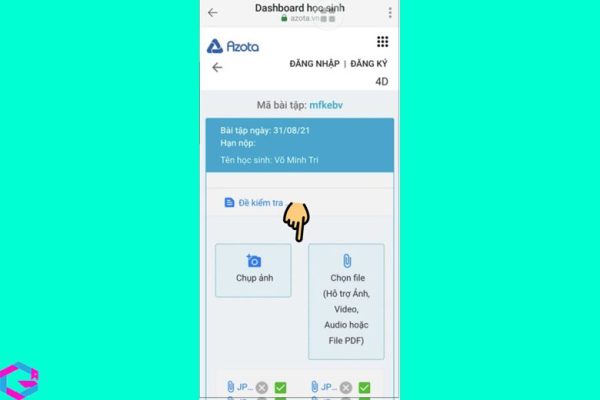
Bước 4: Ấn vào nút hình tròn màu trắng ở dưới màn hình để chụp lại bài > Ấn tiếp nút OK để xác nhận lại lần nữa.
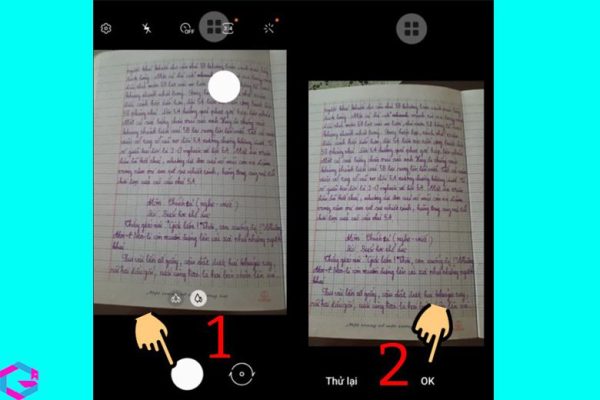
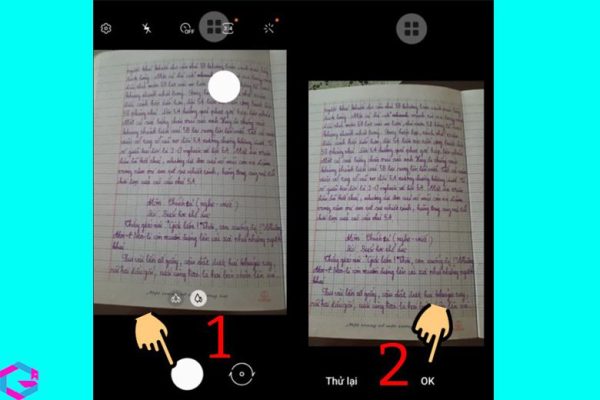
Bước 5: Sau khi file bài làm của chúng ta đã được tải lên hoàn tất, các bạn nhấn vào nút Nộp bài ở bên dưới là xong.
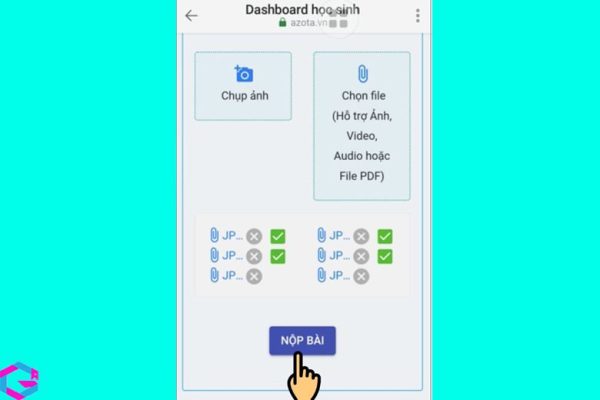
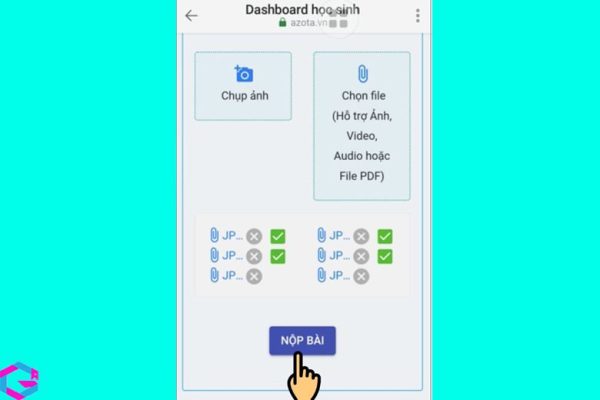
Bước 6: Sau đó, người dùng có thể truy cập lại vào link bài tập -> Nhấn vào mục Xem chi tiết kết quả để xem kết quả. Ngay sau đó, điểm số và nhận xét của giáo viên về bài kiểm tra mà các bạn đã thực hiện sẽ được hiển thị đầy đủ trên màn hình.
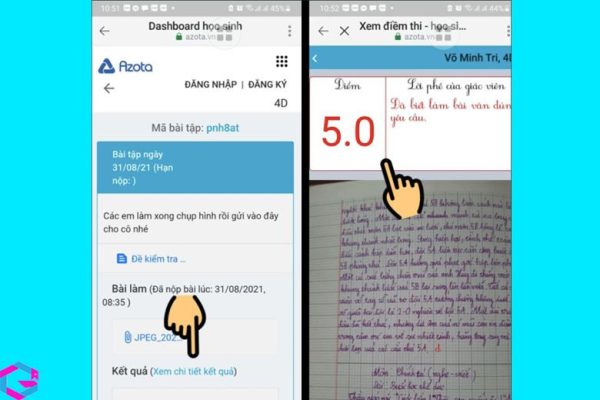
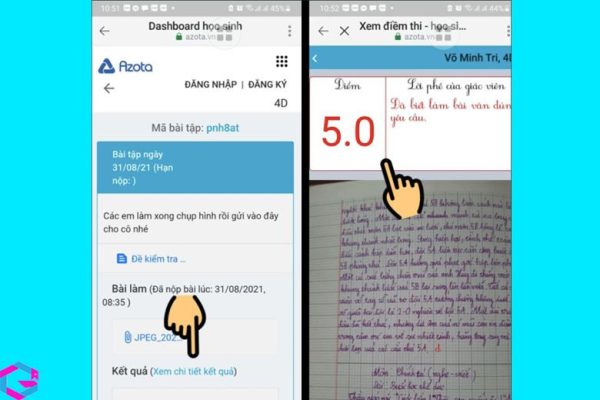
4.3. Cách nộp bài tập qua Azota trên máy tính
Bước 1: Nhấn vào link bài tập mà bạn đã được giáo viên giao để mở chúng trên ứng dụng Azota.
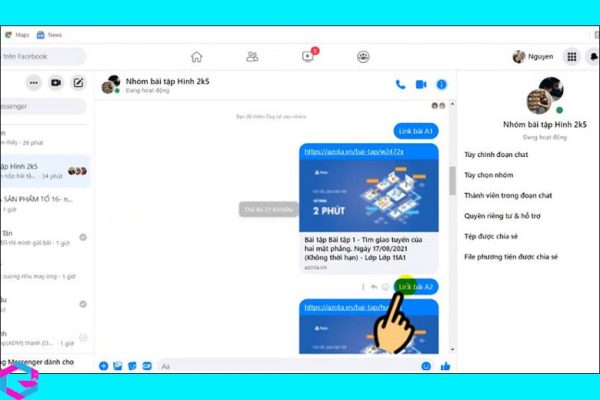
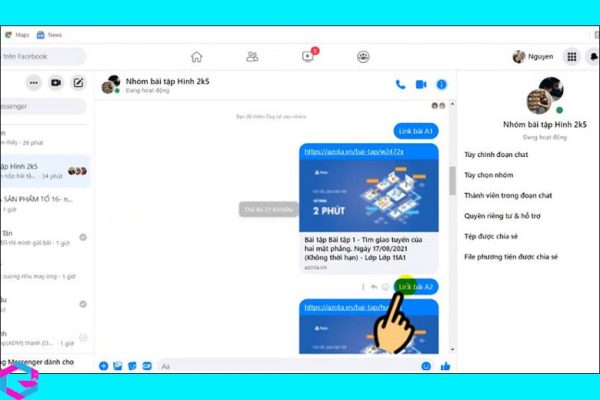
Bước 2: Tiếp theo, lựa chọn vào tên của bạn để report cho thầy cô.
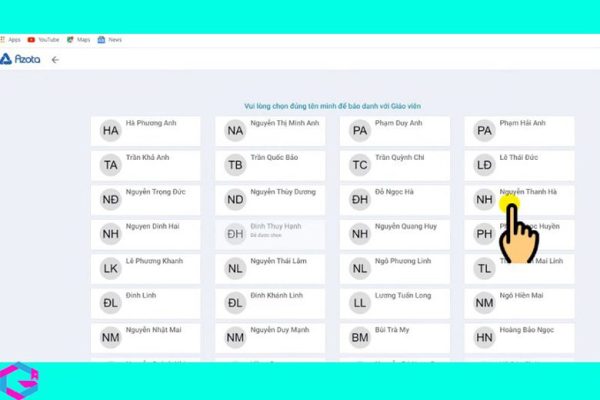
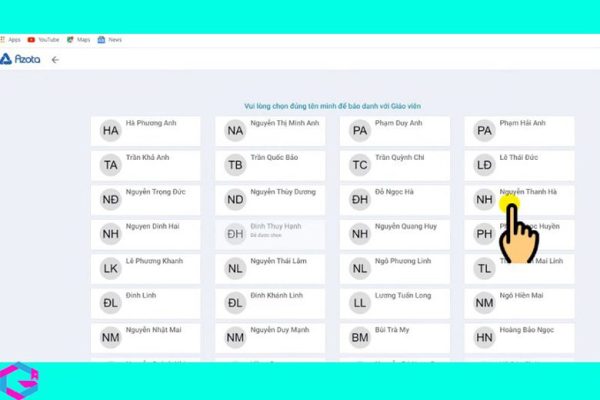
Bước 3: Sau đó, ứng dụng sẽ xuất hiện lên một hộp thoại thông báo là Bạn có chắc hẳn chọn…, chúng ta click chuột vào nút Xác nhận màu đỏ.
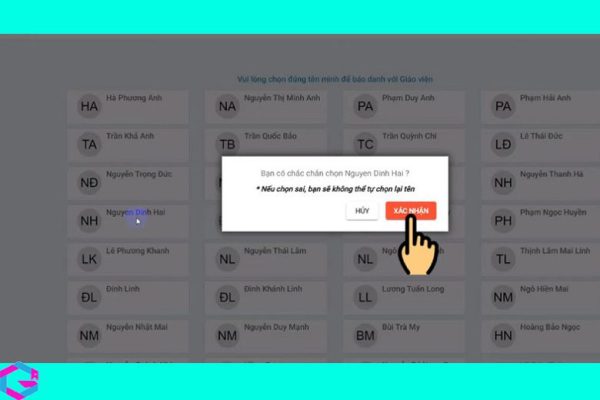
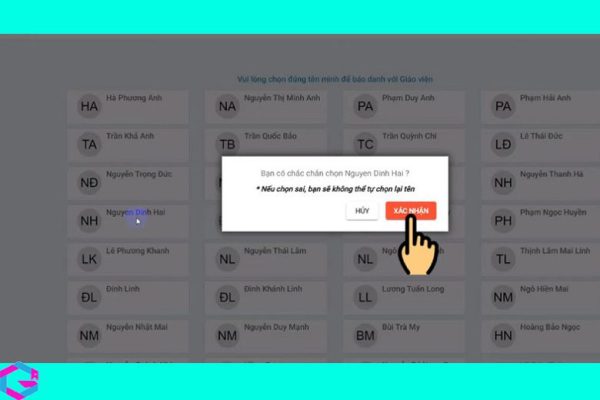
Bước 4: Mọi người ấn chọn vào mục file Bài tập… để xem bài kiểm tra mà thầy cô giao cho mình.
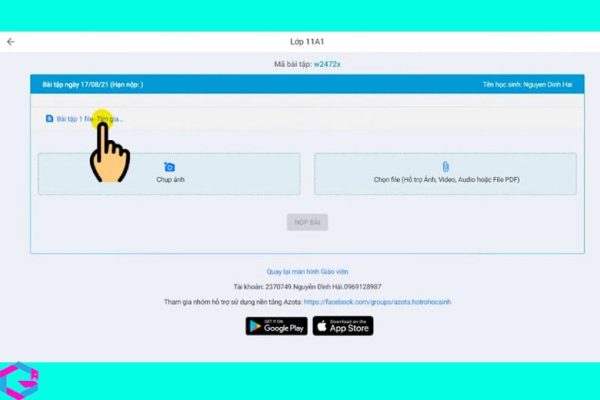
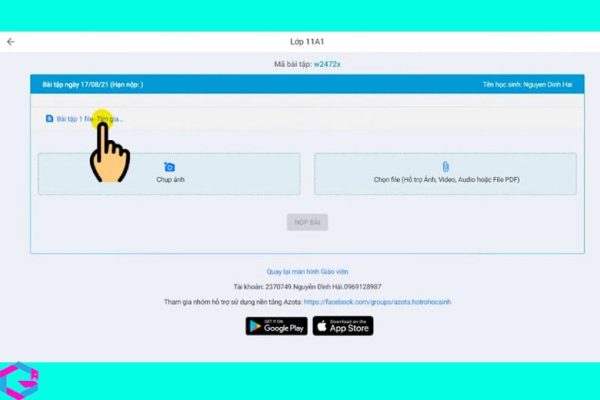
Bước 5: Click vào phím Chọn file để có thể upload file (video, hình ảnh, audio hoặc PDF) mà mình đã thực hiện xong -> Ấn vào phần Nộp bài.
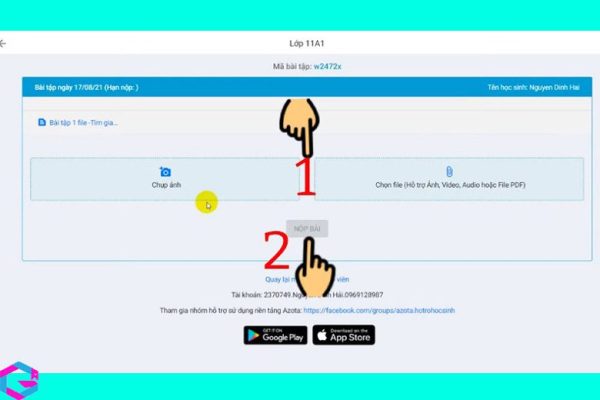
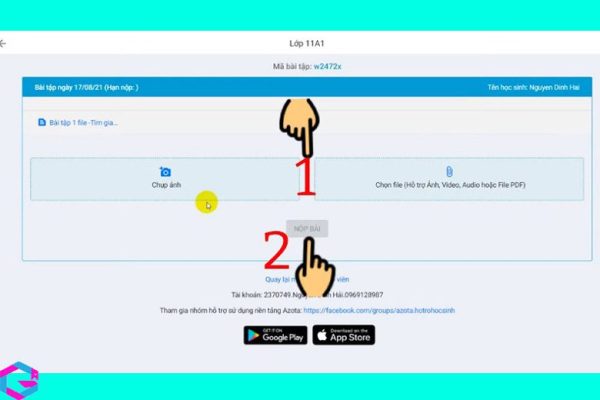
Để tận dụng hiệu quả thời gian, học sinh có thể chụp ảnh bài làm bằng điện thoại và sau đó chuyển file đó từ điện thoại sang máy tính, giúp tiết kiệm thời gian và đơn giản hóa quá trình nộp bài.
5. Hướng dẫn cách sử dụng Azota cho giáo viên
5.1. Cách đăng ký tài khoản Azota cho giáo viên
Bước 1: Mở trình duyệt web và truy cập vào đường link azota.vn -> Nhấn vào nút Đăng ký.
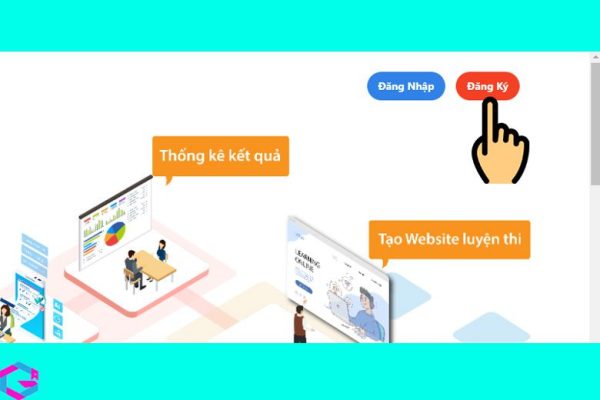
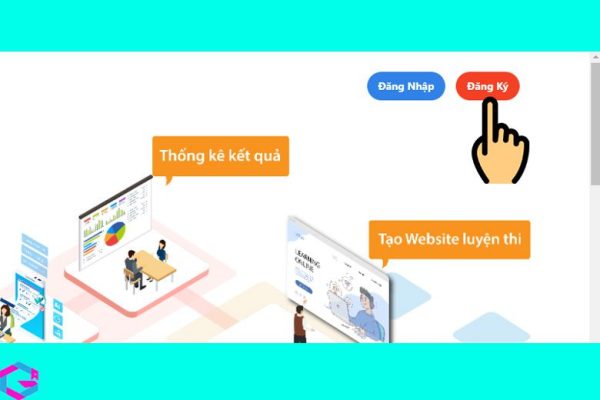
Bước 2: Sau đó, ấn mục Tôi là giáo viên.
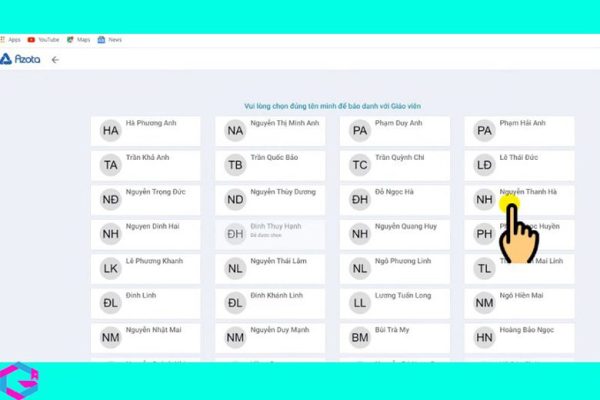
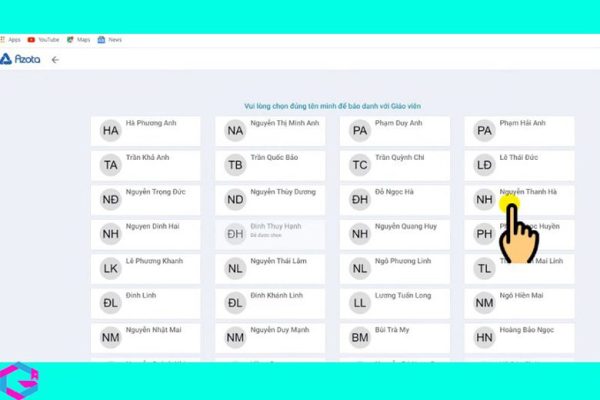
Bước 3: Điền vào các ô tương ứng những thông tin của bản thân như họ tên, số điện thoại, mật khẩu và email -> Click vào nút Đăng ký. Sau đó bạn có thể thực hiện các thao tác phổ biến trên nền tảng như tạo đề thi và chấm bài,…
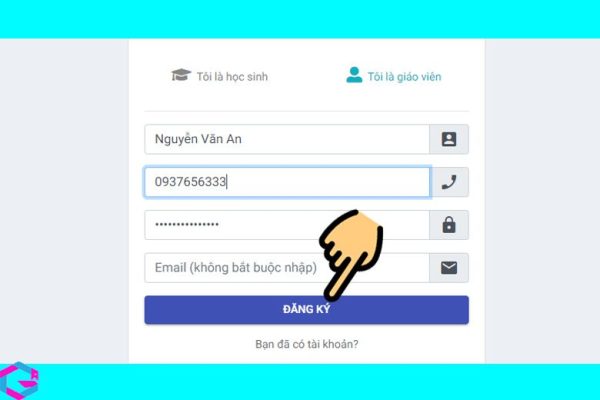
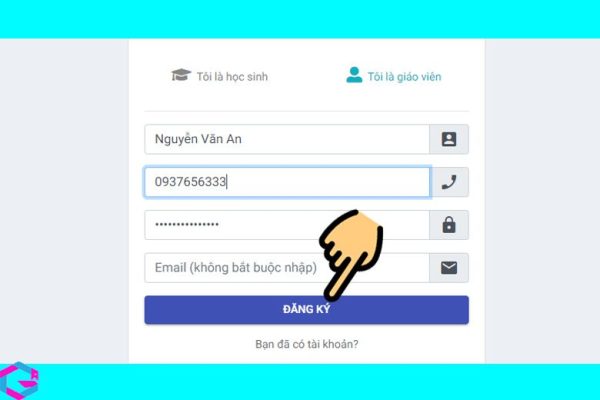
5.2. Cách giao bài tập về nhà cho học sinh
Bước 1: Đăng nhập vào tài khoản app Azota của mình trên PC -> Nhấp vào ô Học sinh.
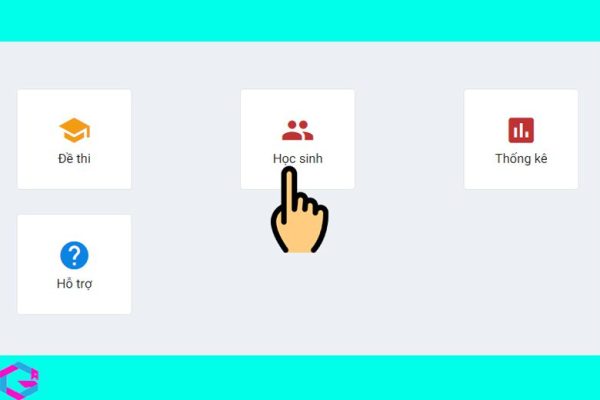
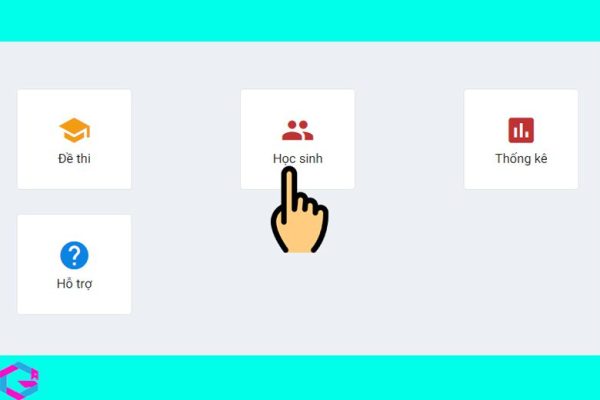
Bước 2: Tiếp theo, nhấn chọn vào mục Thêm lớp.
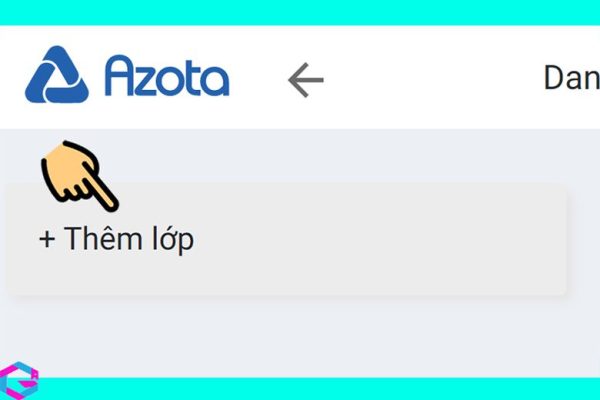
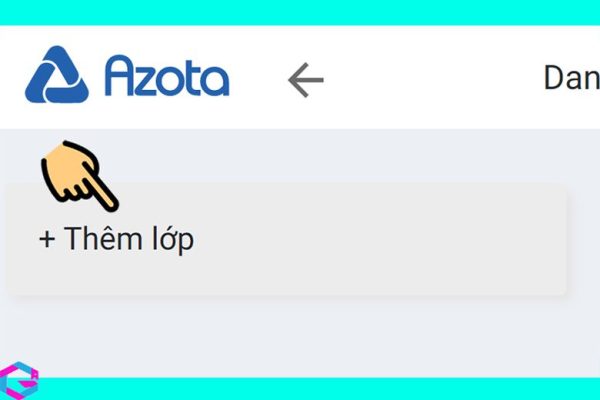
Bước 3: Điền vào ô trống tên lớp -> Click chọn Thêm lớp.
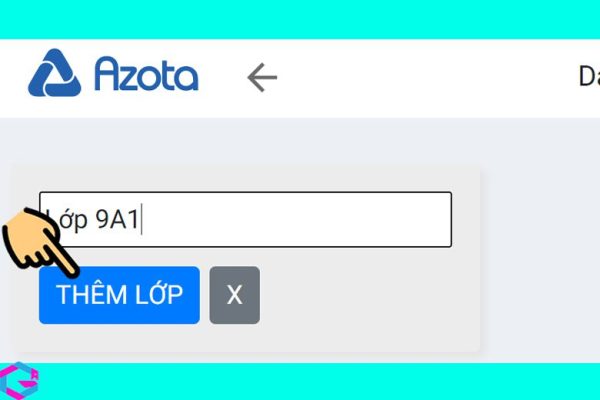
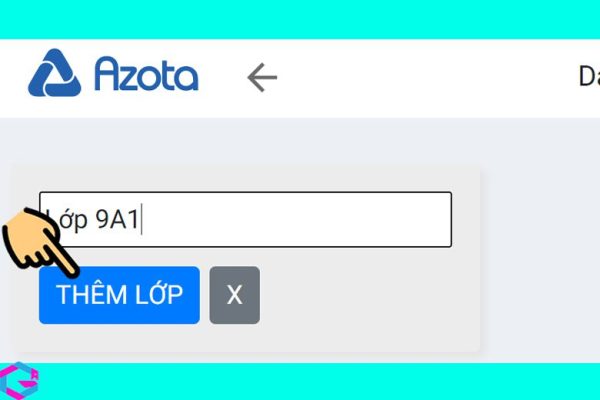
Bước 4: Sau đó, chúng ta ấn vào mục Thêm học sinh để lựa chọn những em mà mình muốn giao bài tập.
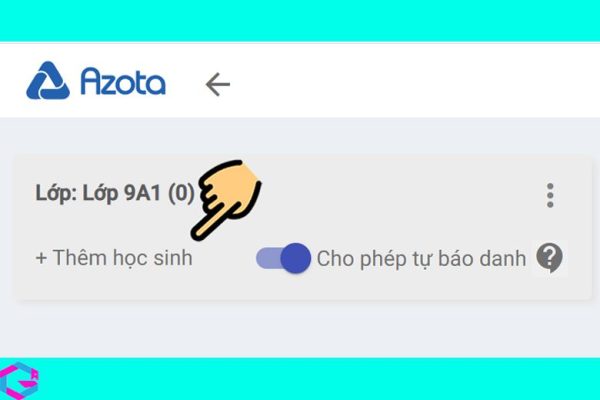
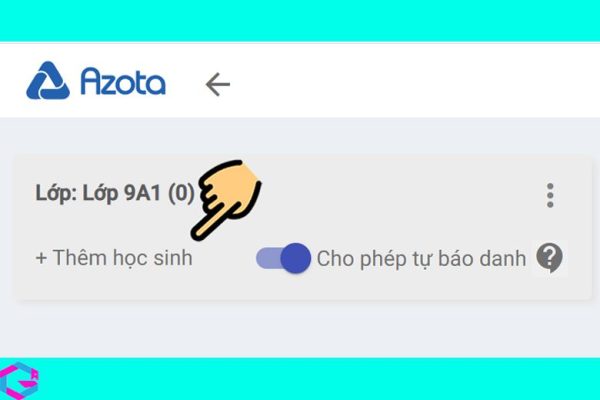
Bước 5: Mọi người nhấn vào phần Nhập từ file Excel.
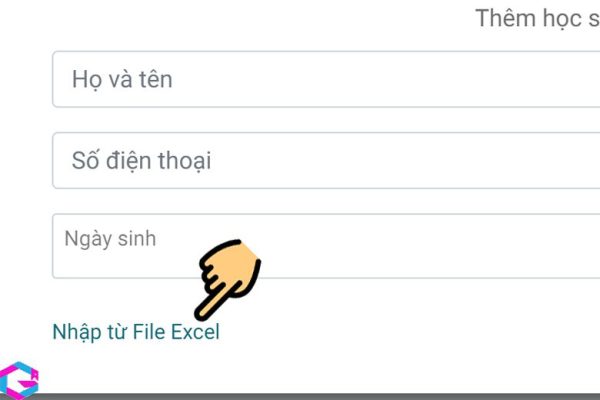
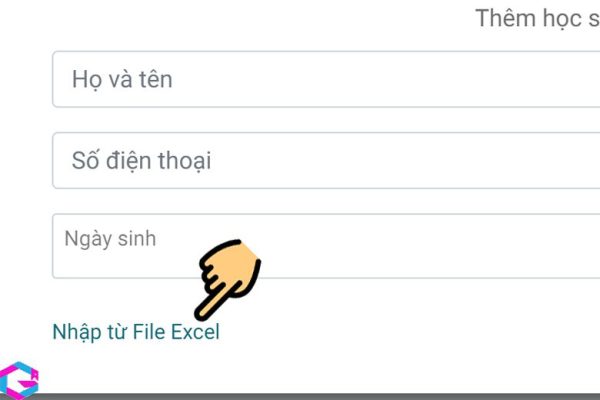
Nếu như quý thầy cô chưa có file danh sách học sinh mình trên Excel thì mọi người vẫn có thể nhập Họ tên, số điện thoại, ngày sinh của từng em một cách thủ công ở những ô tương ứng.
Bước 6: Tại đây, người dùng sẽ có 2 cách đó là kéo thả file Excel vào hoặc click để chọn file mà mình muốn upload lên.
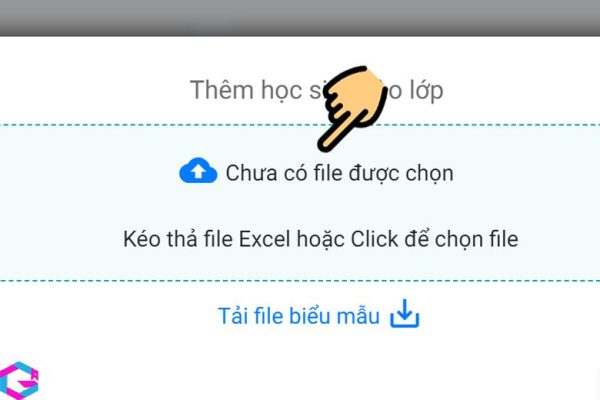
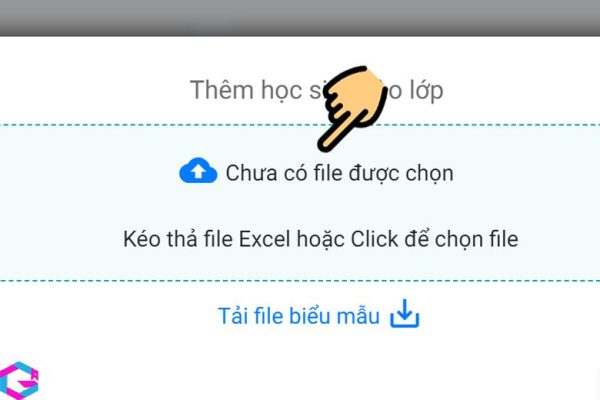
Bước 7: Sau khi file danh sách tên học sinh được tải lên hoàn tất, mọi người nhấn vào nút Xác nhận.
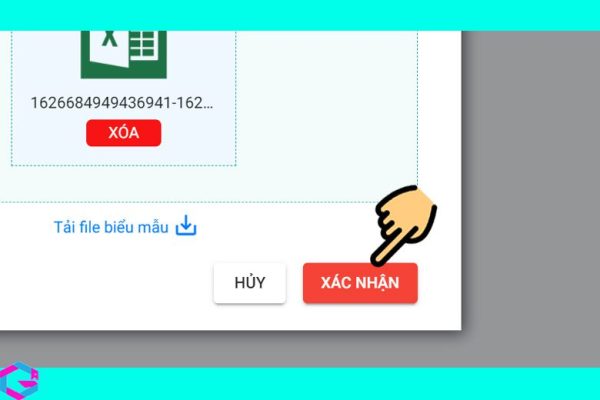
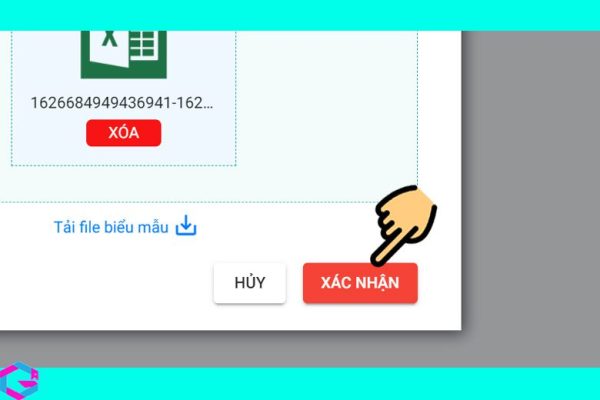
Bước 8: Quay trở về giao diện màn hình chính rồi ấn Bài tập để bắt đầu tạo bài tập cho học sinh.
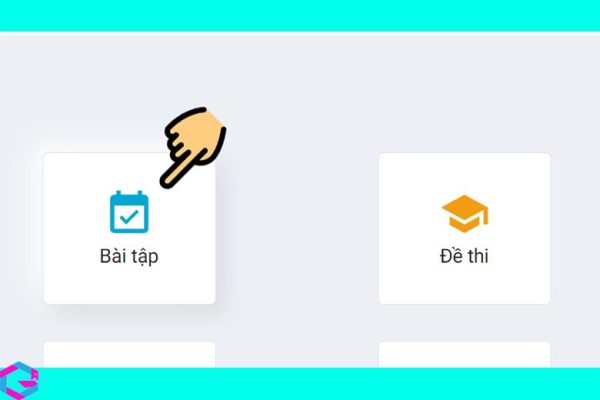
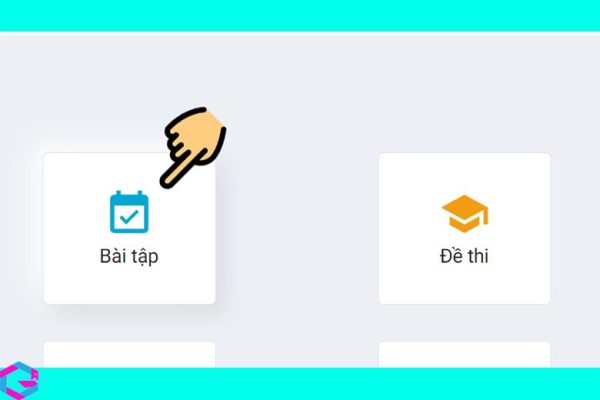
Bước 9: Lựa chọn vào trường học mà thầy cô đang công tác > Click chọn vào phần Lưu.
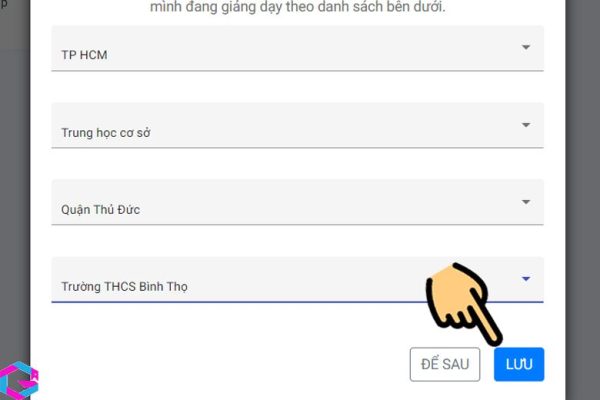
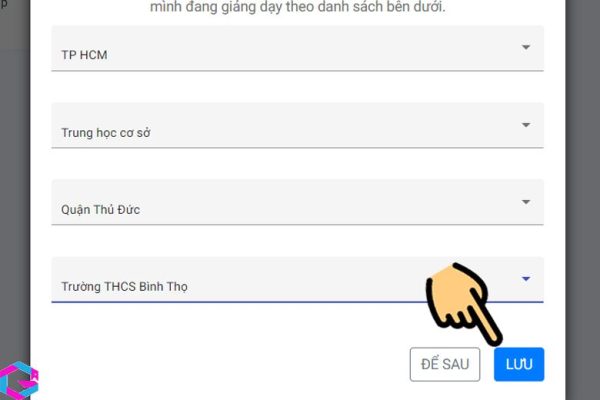
Bước 10: Tiếp theo, ấn chọn nút Tạo bài tập.
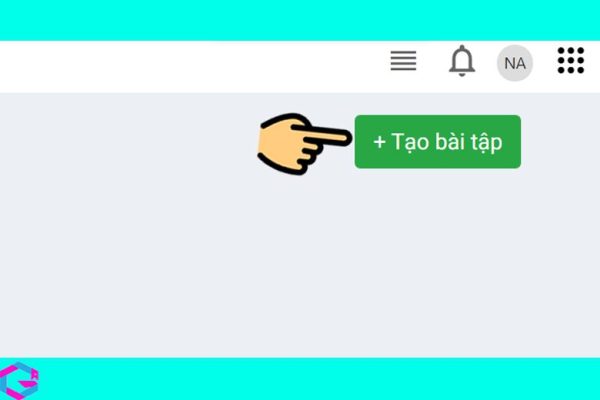
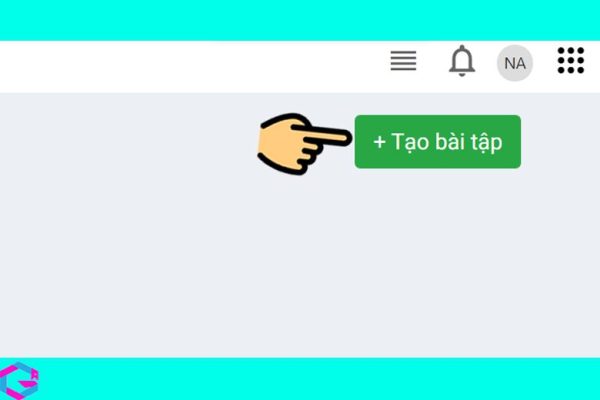
Bước 11: Điền Tên bài tập và Hạn nộp (nếu chúng ta muốn giới hạn thời gian làm bài) vào các ô tương ứng -> Click chuột vào phần Thêm file bài tập.
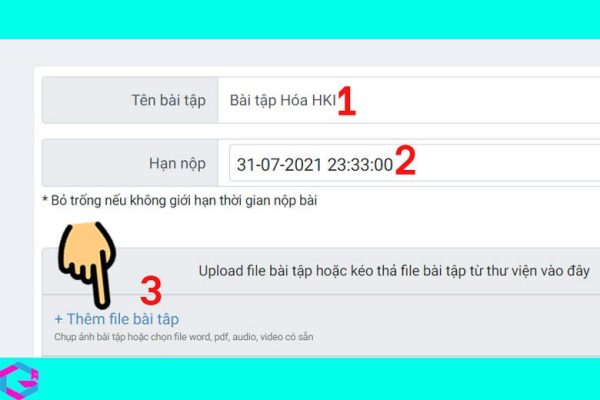
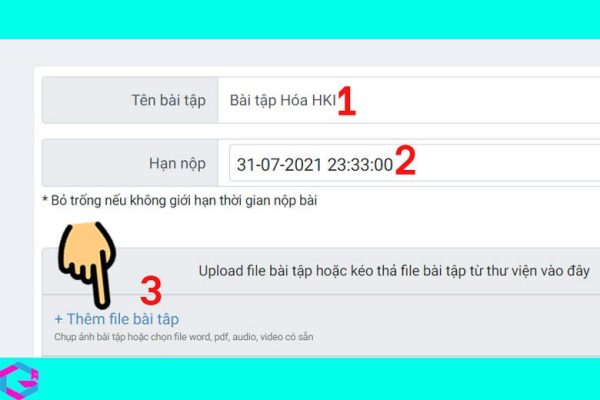
Bước 12: Lựa chọn vào file đề bài tập sẵn có trên thiết bị > Ấn nút Open (Mở).
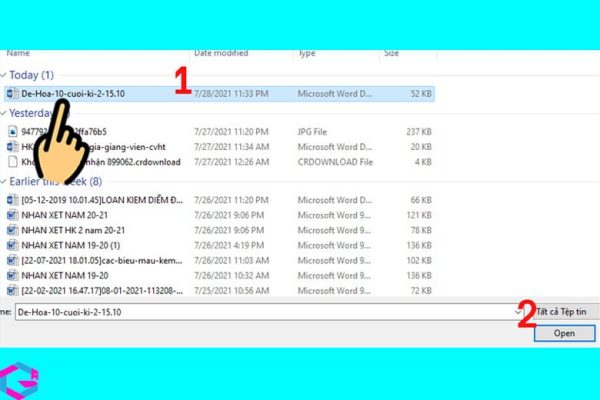
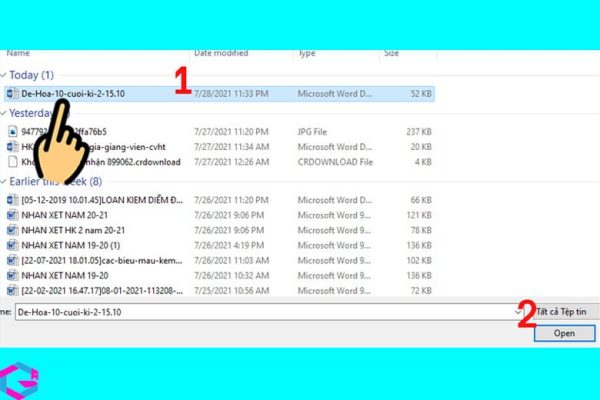
Bước 13: Tick chọn tên lớp mà giáo viên cần giao bài > Bấm nút Lưu là hoàn thành. Ngoài ra, các thầy cô còn có thêm một vài tùy chọn khác để thực hiện, gồm Không hiển thị điểm cho học sinh hay Yêu cầu học sinh đăng nhập mới được nộp bài.
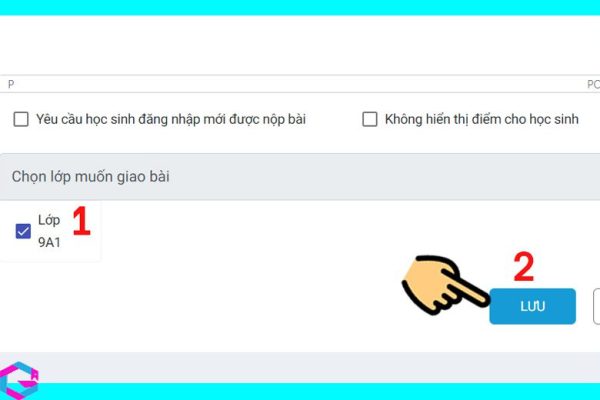
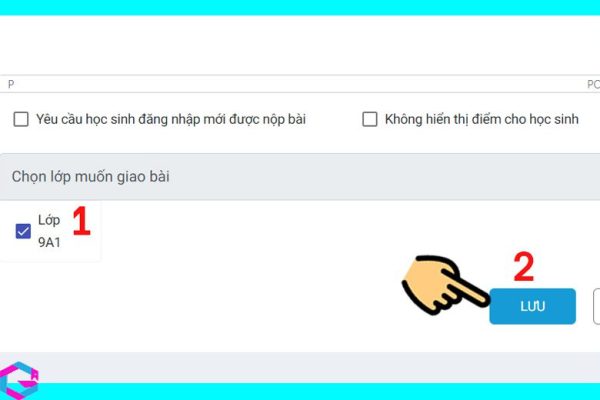
5.3. Cách chấm bài trực tuyến cho học sinh
Bước 1: Truy cập vào ứng dụng Azota -> Mở phần Bài tập lên.
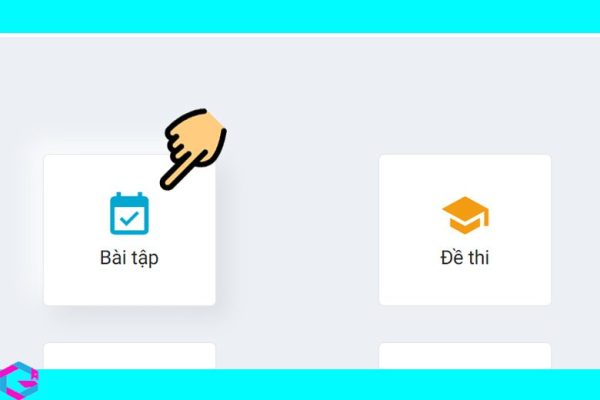
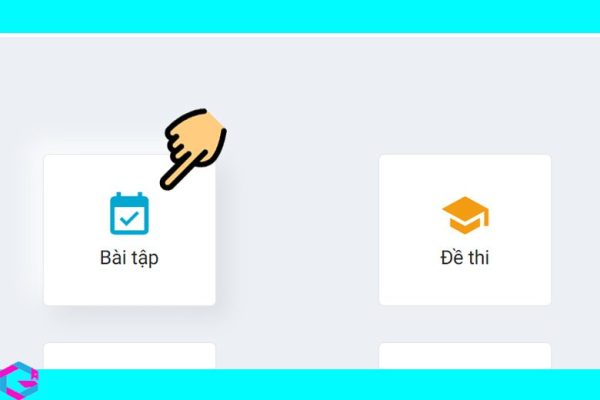
Bước 2: Nhấn chọn vào phần danh sách những học sinh đã nộp bài.
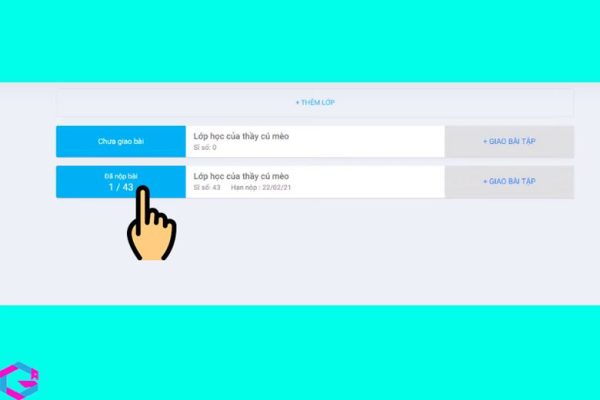
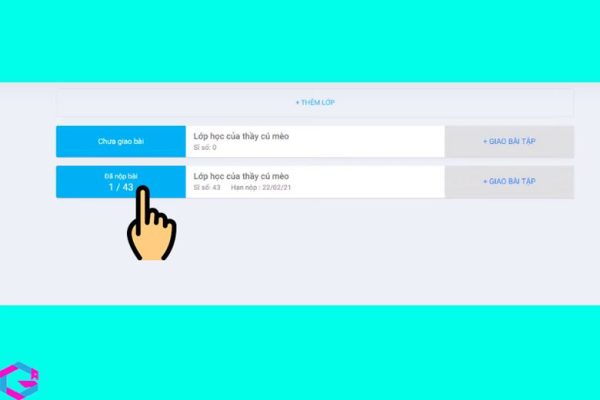
Bước 3: Chúng ta ấn và mục Chấm bài nằm ở cạnh bên tên của học sinh để bắt đầu xem và chấm điểm cho từng em một.
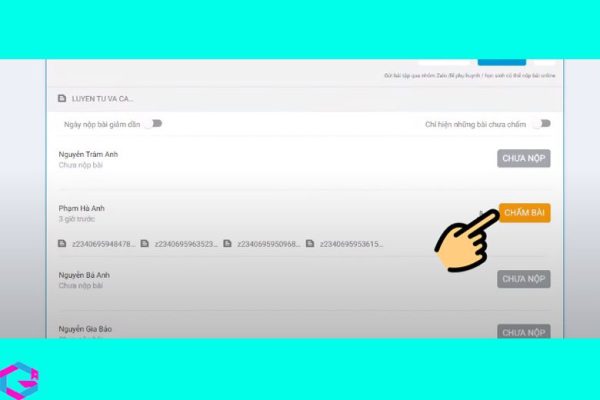
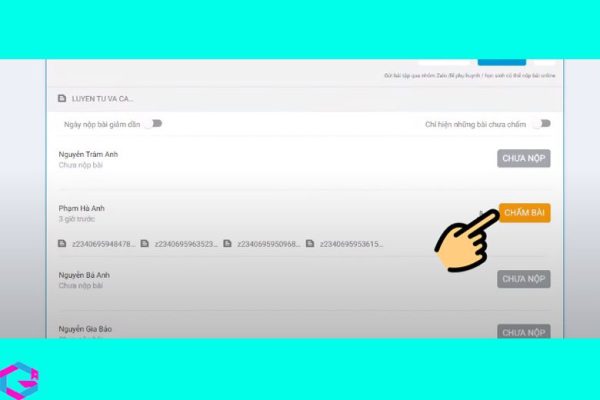
Bước 4: Sau khi truy cập vào giao diện này thành công, thầy cô sẽ xem qua được bài làm cũng như có thể chấm điểm chi tiết cho các học sinh. Cụ thể như sau:
- Giáo viên click 1 chạm vào bài làm nếu muốn chấm câu đúng.
- Giáo viên click 2 chạm vào phần bị sai để chấm sai trên bài làm.
- Giáo viên click chọn 2 lần vào phần đáp án cần điều chỉnh nếu muốn chỉnh sửa lại.


Bước 5: Sau khi đã hoàn thành công đoạn chấm bài, hệ thống của app sẽ tự tính điểm cho thầy cô dựa vào số lượng câu đúng và sai. Chúng ta có thể làm tròn số điểm cũng như điền lời phê ở bên dưới.
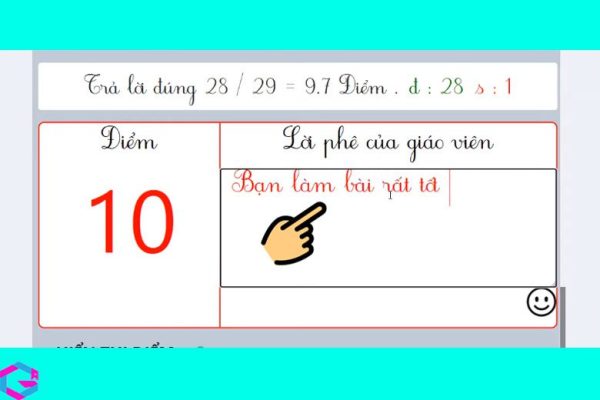
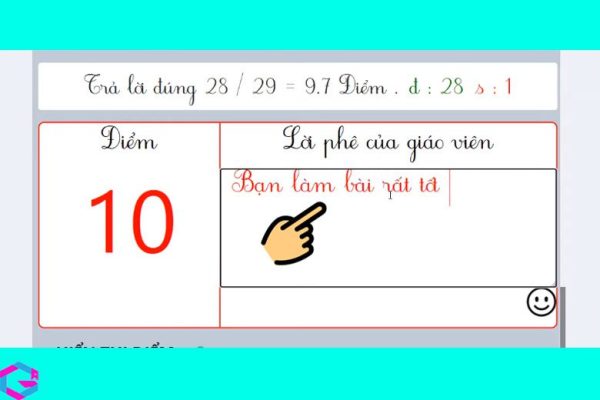
Bước 6: Sau đó, giáo viên nhấn vào nút Lưu dữ liệu.
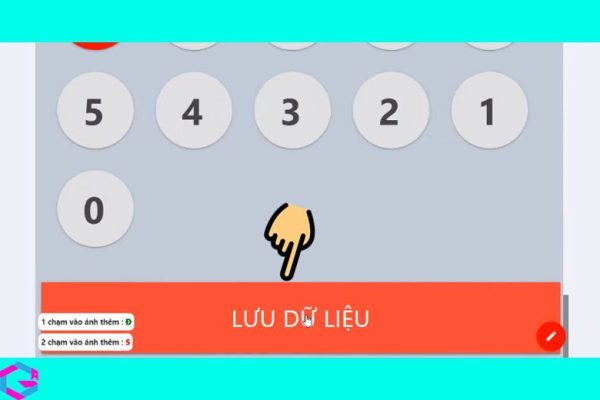
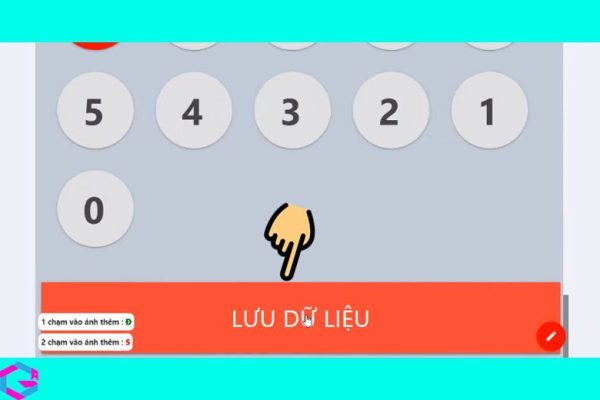
Bước 7: Để hoàn tất toàn bộ các bước chấm bài cho học sinh trên Azota app, các thầy cô chỉ cần click chuột vào nút OK là xong.
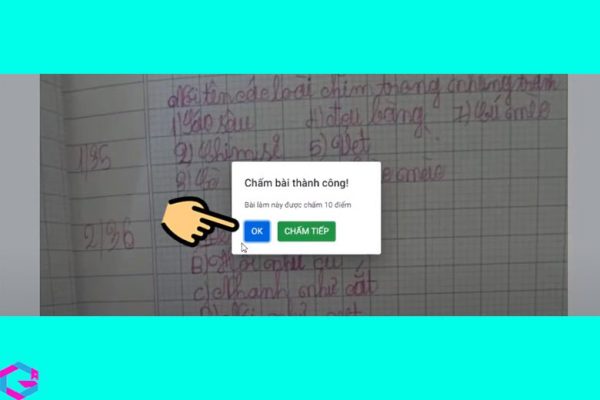
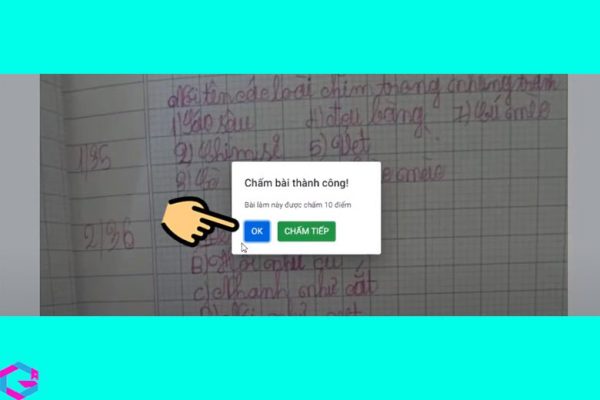
5.4. Cách tạo bài kiểm tra trắc nghiệm
Để tạo bài kiểm tra dạng trắc nghiệm cho học sinh trên ứng dụng Azota, giáo viên cần làm theo các hướng dẫn chi tiết sau đây:
Bước 1: Truy cập vào website azota.vn -> Đăng nhập vào tài khoản của giáo viên -> Click vào mục Đề thi trắc nghiệm.


Bước 2: Kế tiếp, nhấn vào ô Tạo đề.
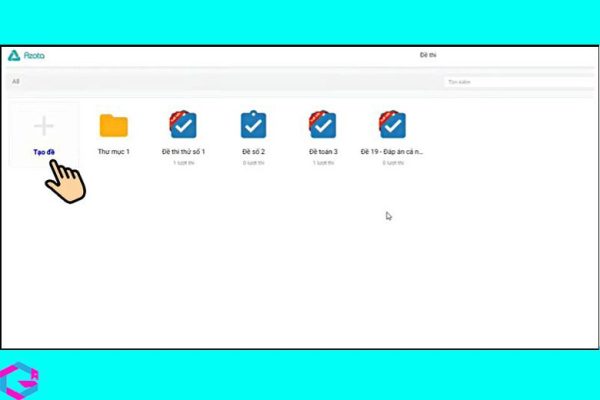
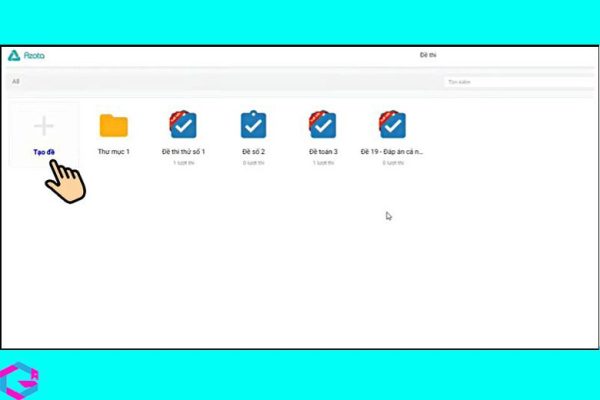
Bước 3: Nhấn chọn phần Tải lên đề thi.
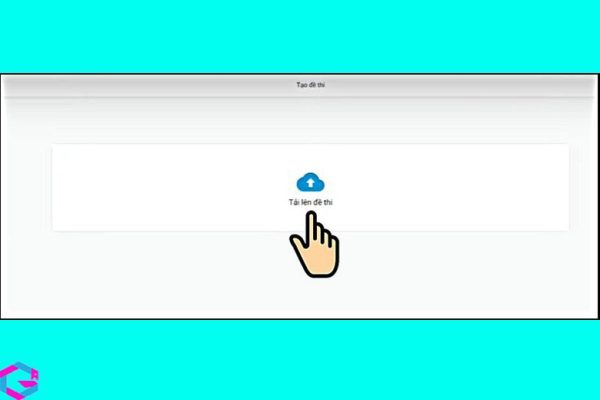
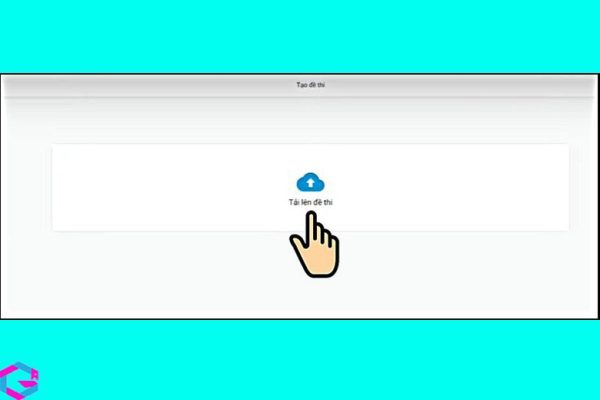
Bước 4: Tại giao diện phần Đề thi và Tệp tin đáp án, chúng ta có thể làm theo 2 cách là kéo thả file vào khu vực tương ứng hoặc click chọn để tải file lên.
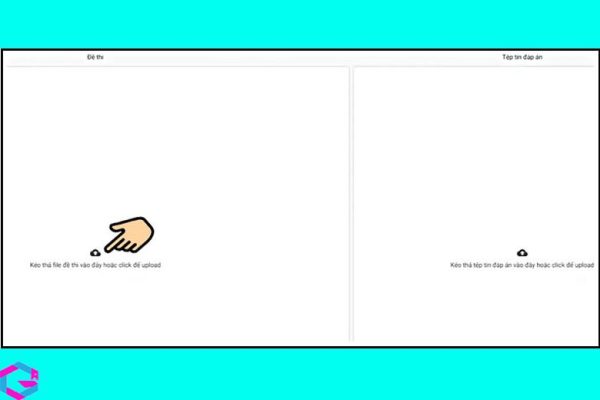
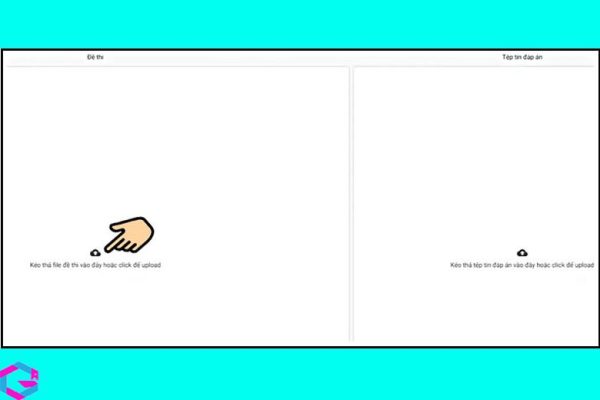
Bước 5: Nhấn chọn vào file đề thi sẵn có trên máy tính -> Nhấn nút Open để upload file lên.
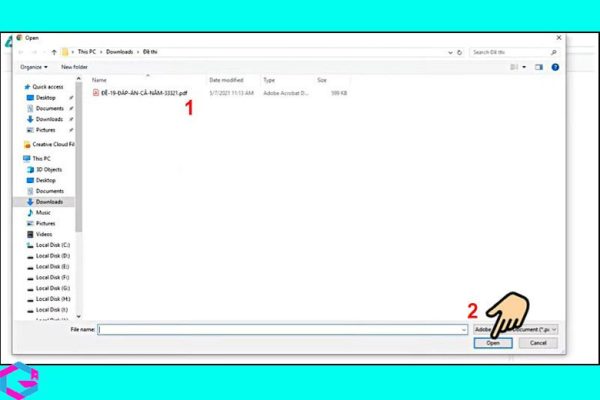
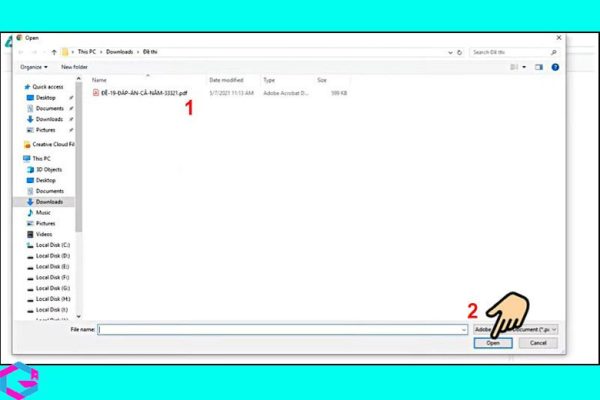
Bước 6: Sau khi ứng dụng đã tải xong file đề thi cùng với đáp án, mọi người nhấn vào phần Xem giải thích chi tiết.
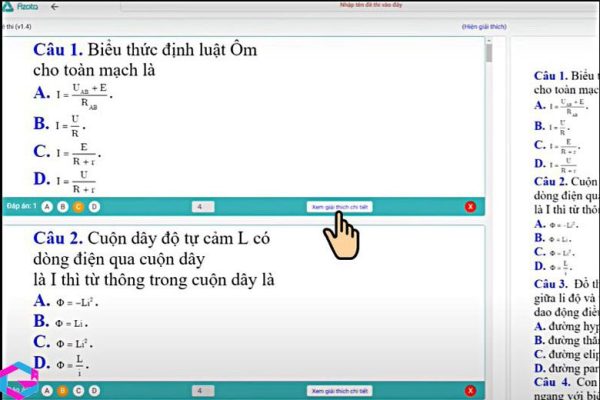
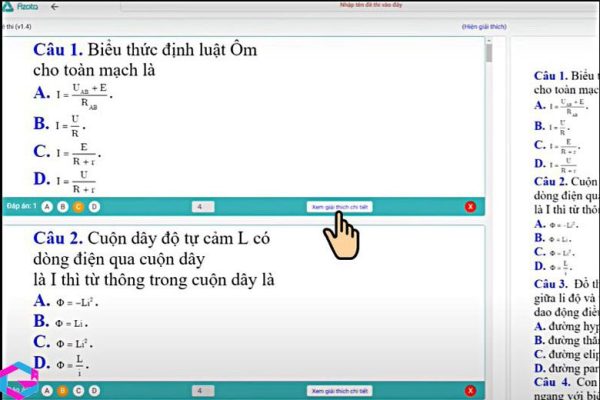
Bước 7: Người dùng còn có thể kéo thanh câu hỏi lên và xuống như hình ở dưới để điều chỉnh khoảng cách giữa những câu hỏi với nhau.
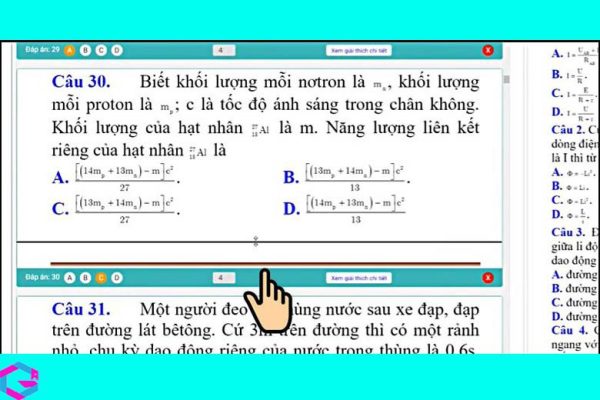
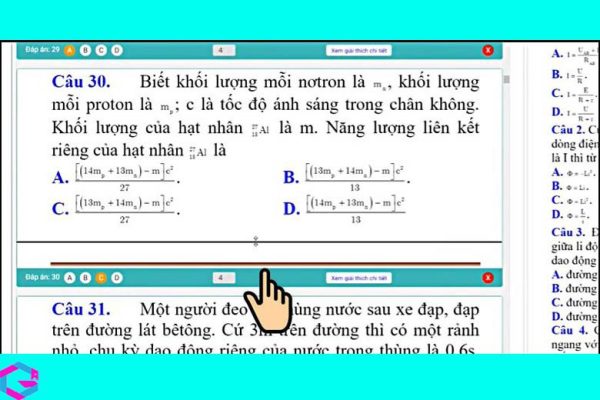
Bước 8: Thực hiện tạo tiêu đề cho đề thi > Nhấn vào nút Lưu.
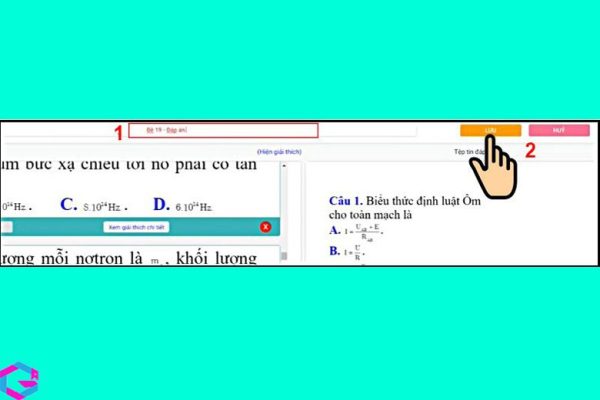
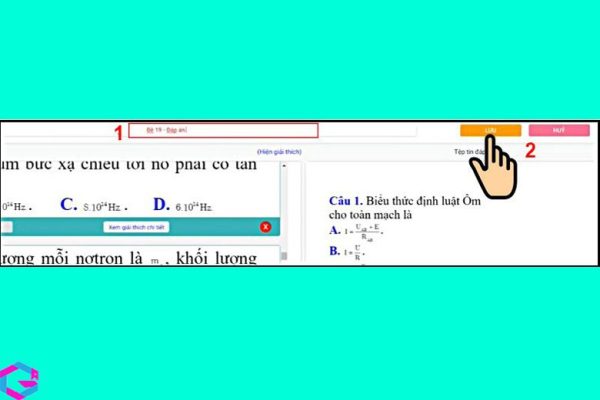
Bước 9: Tiếp theo, nhấn vào phím Xuất bản đề thi.
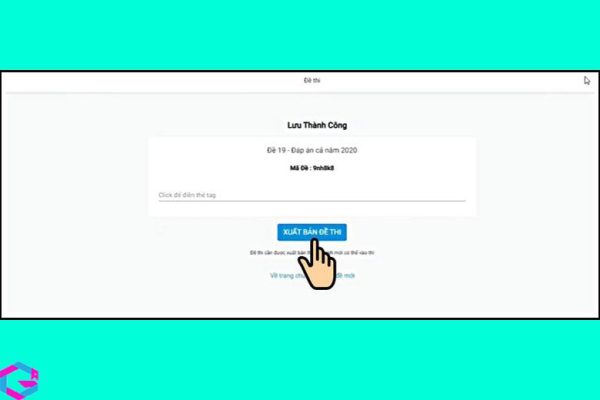
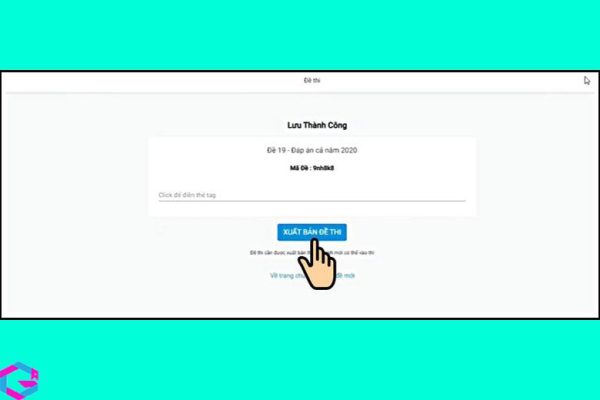
Bước 10: Thầy cô điền vào các quy định của đề thi mà mình mong muốn > Click chọn nút Xuất bản.
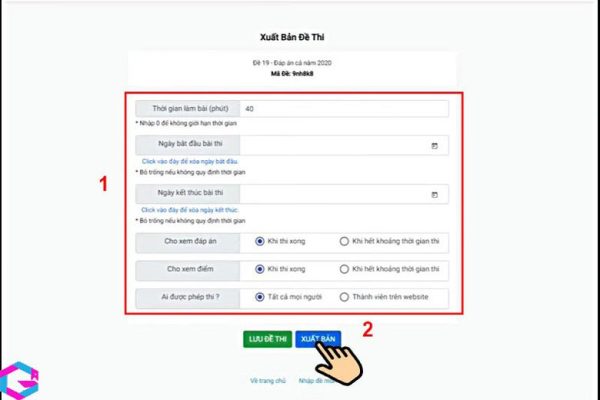
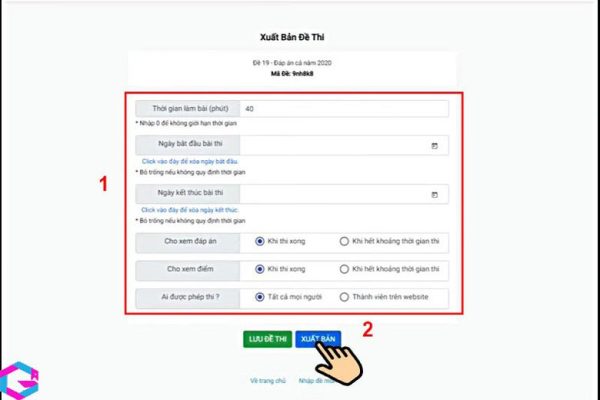
Bước 11: Sau khi bài kiểm tra trắc nghiệm đã được tạo thành công, thầy cô nhấn vào Copy để sao chép lại liên kết rồi gửi cho các học sinh của mình.
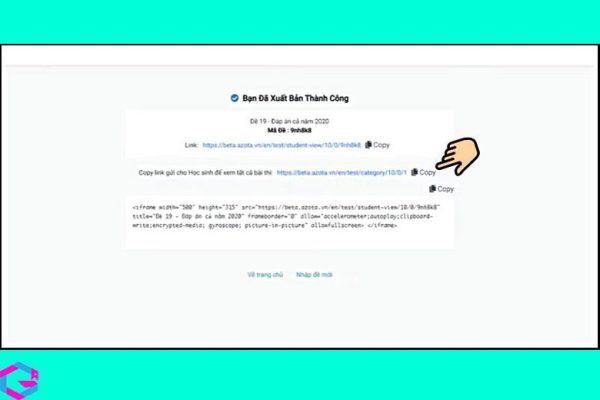
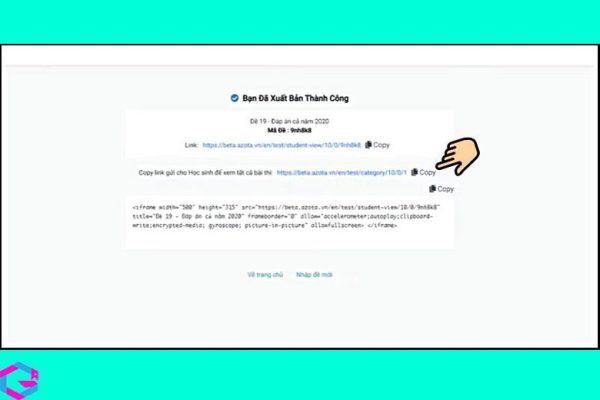
6. Câu hỏi thường gặp
6.1. Azota có camera không?
Một trong những ưu điểm nổi bật của ứng dụng Azota là tính năng chống gian lận, đây được xem là công cụ hiệu quả giúp đảm bảo sự công bằng cho học sinh trong quá trình thi. Giáo viên có thể sử dụng tính năng giám sát học sinh thi qua camera để theo dõi quá trình làm bài của các em, đồng thời giúp ngăn chặn các hành vi gian lận trong quá trình thi.
Điều này đồng nghĩa với việc kết quả thi của học sinh sẽ phản ánh đúng năng lực của họ, từ đó nâng cao tính minh bạch và công bằng trong quá trình đánh giá kết quả học tập. Tính năng chống gian lận của Azota chắc chắn sẽ là một lợi thế lớn cho giáo viên và học sinh trong việc sử dụng ứng dụng này cho các hoạt động kiểm tra và đánh giá.


Hơn nữa, tính năng giám sát học sinh của Azota còn giúp tự động báo hiệu và ghi nhận số lần học sinh thoát khỏi ứng dụng hoặc chuyển đổi qua các tab khác trong quá trình làm bài thi. Điều này giúp đảm bảo tính trung thực và công bằng trong quá trình kiểm tra.
Sau khi hoàn thành bài thi, ứng dụng sẽ tự động cung cấp báo cáo chi tiết về số lần học sinh thoát ra, giúp giáo viên nắm được thông tin chính xác về hành vi của học sinh và phát hiện nếu có dấu hiệu gian lận. Điều này đồng nghĩa với việc Azota đang không ngừng cải tiến và đưa ra những tính năng tiên tiến để hỗ trợ giáo viên trong công tác giảng dạy và đánh giá kết quả học tập của học sinh một cách chính xác và công bằng.
6.2. Azota có ghi âm không?
Trước đây, Azota – ứng dụng tạo và giao đề thi, bài tập online không có tính năng ghi âm giám sát trong quá trình làm bài thi trực tuyến. Tuy nhiên, dựa trên thông tin mới nhất, Azota đã bổ sung tính năng này để đảm bảo tính công bằng và đưa chất lượng đánh giá lên một tầm cao mới.
6.3. Azota có phát hiện chụp màn hình không?
Tính năng này hiện chưa có trên Azota, tuy nhiên nhà phát triển đang nghiên cứu để có thể bổ sung vào trong tương lai, đảm bảo tính nghiêm ngặt cho việc sử dụng trong kỳ thi.


7. Kết luận
Với tính năng đa dạng, dễ sử dụng và tiện lợi, Azota giúp giáo viên tiết kiệm thời gian và công sức trong việc chuẩn bị và giao đề thi, bài tập cho học sinh. Đồng thời, học sinh cũng được hưởng lợi từ việc có thể làm bài tập online, đánh giá năng lực của mình và nâng cao khả năng học tập. Với tầm nhìn tiên phong trong việc ứng dụng công nghệ vào giáo dục, Azota hứa hẹn sẽ ngày càng phát triển và cải tiến để đáp ứng tốt hơn nữa nhu cầu của giáo viên và học sinh.